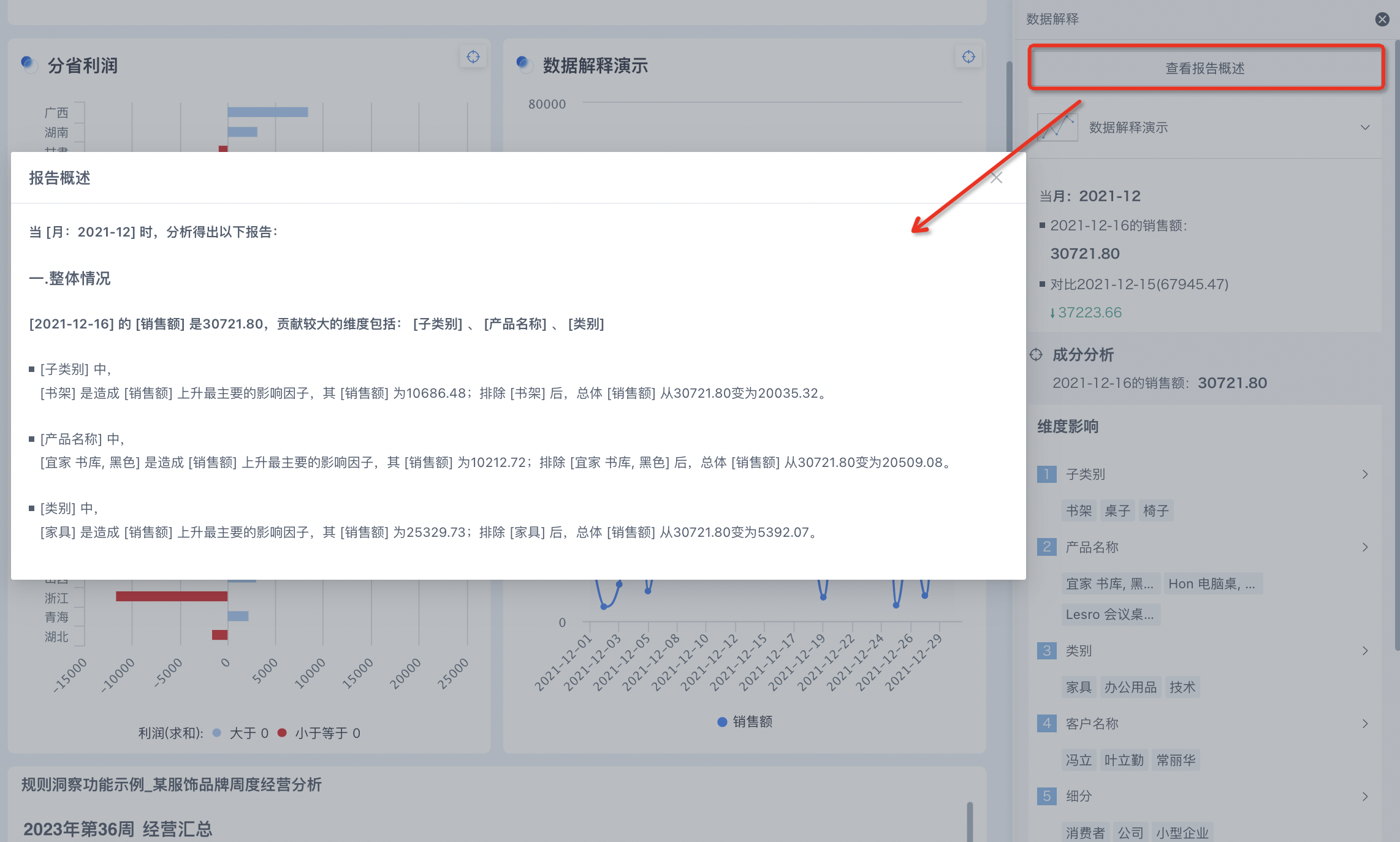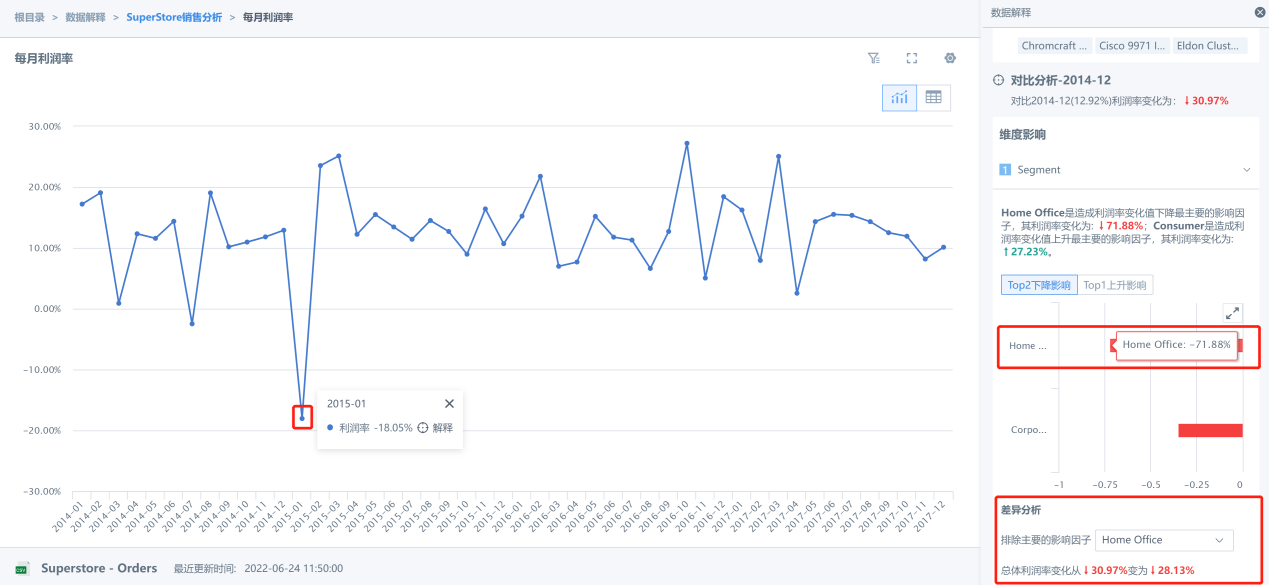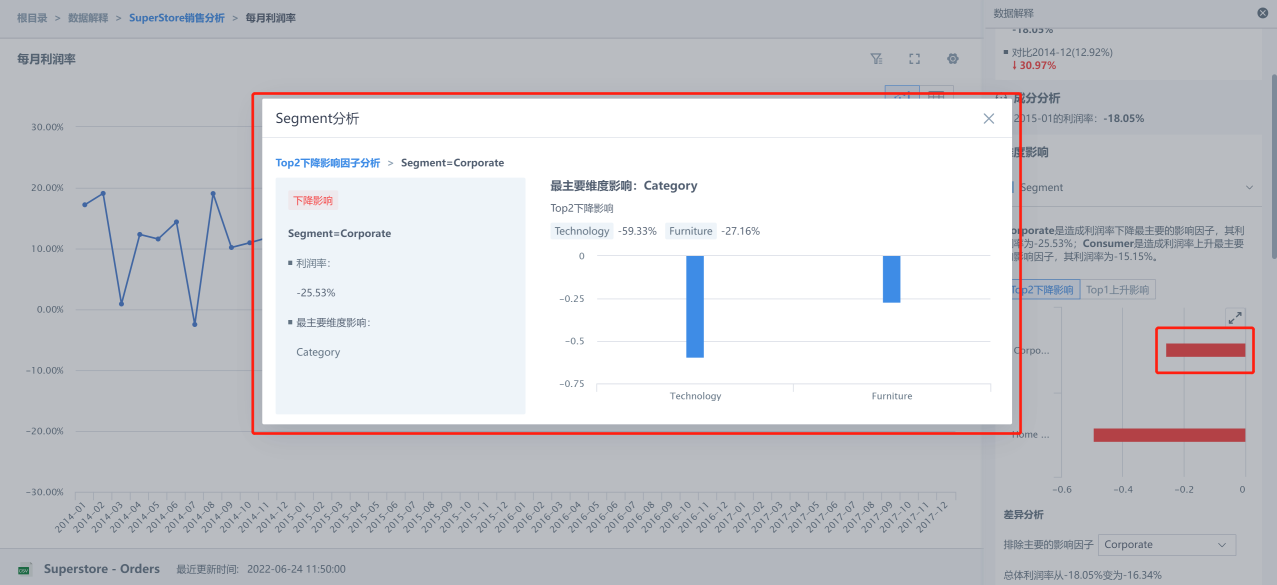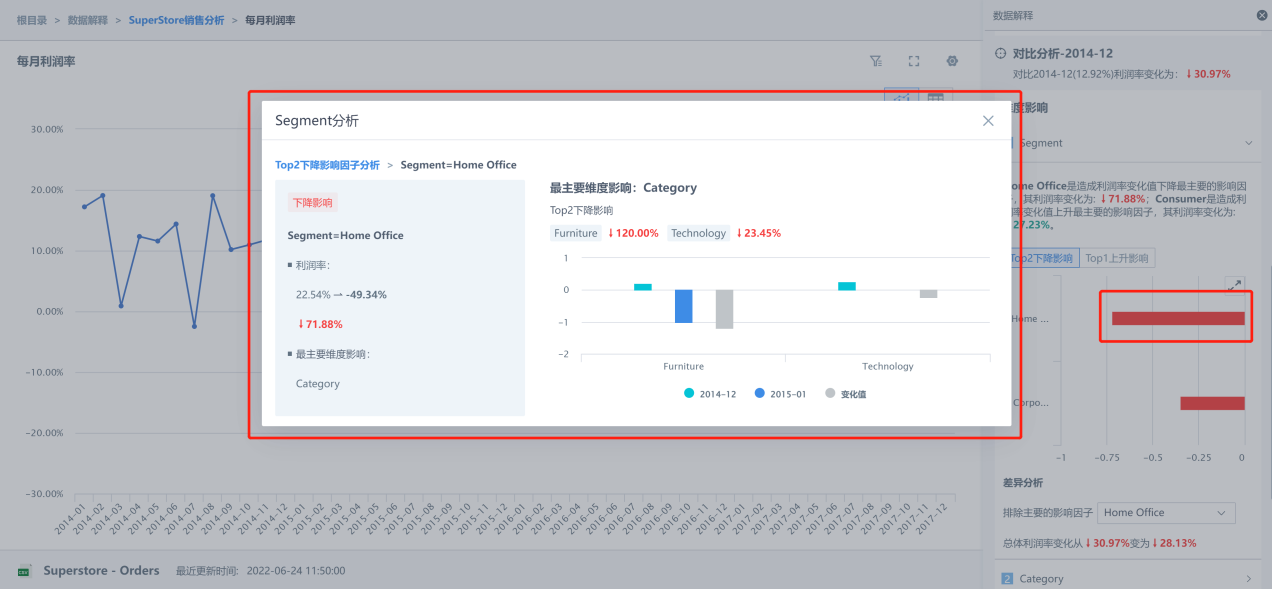数据解释
1. 概述
1.1. 功能说明
数据解释是观远BI提供的能够深层次进行数据洞察的功能,包括多维度深层分析,穿透数据结果,挖掘影响因子与根源,深入业务真相。
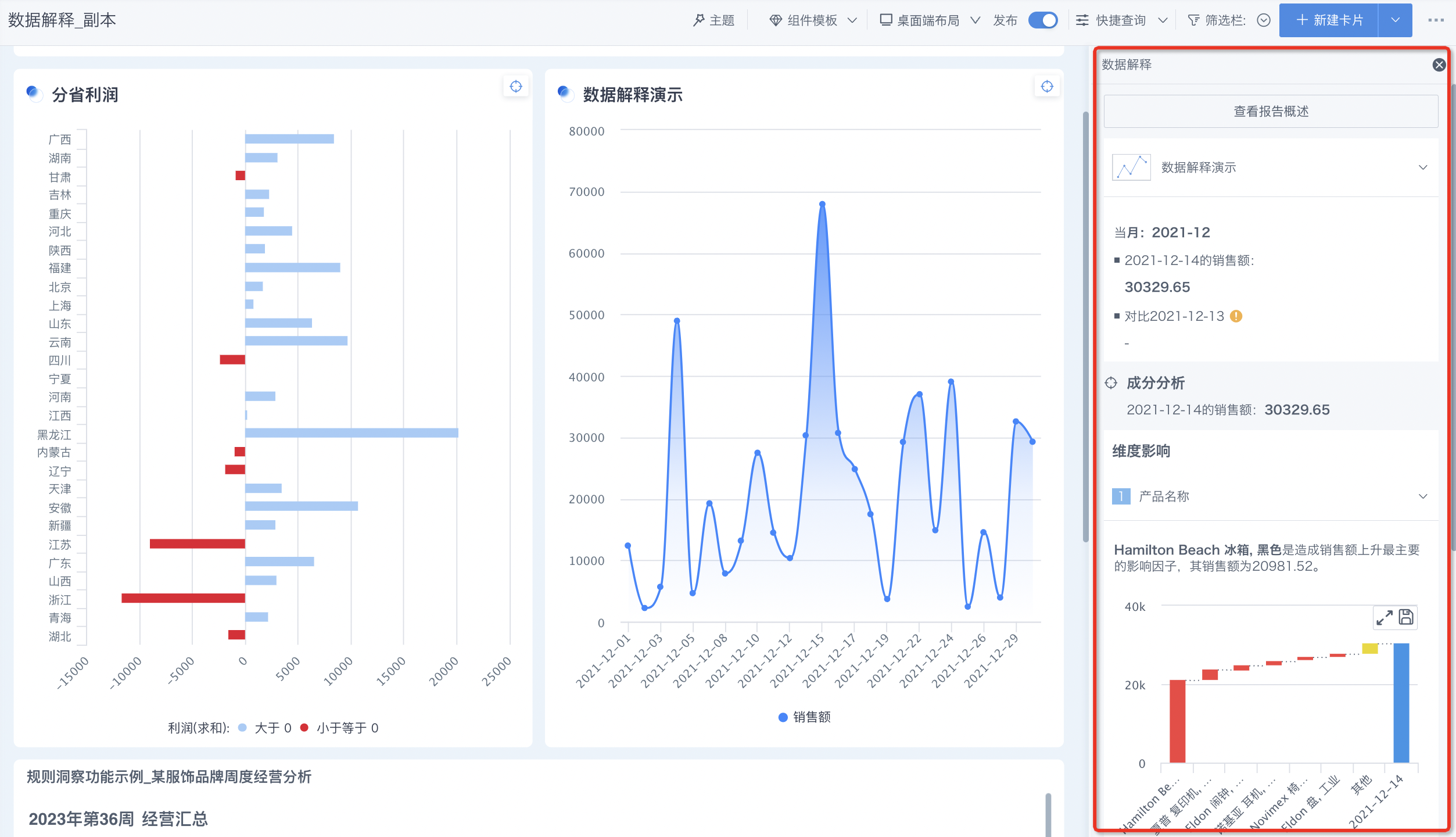
| 产品功能 | 功能介绍 | 使用角色 |
| 数据解释设置 | 在卡片编辑界面,可对数据解释进行相关配置,选取可分析数值、分析方式与分析维度,设置是否启用。 | 编辑用户 |
| 数据解释查看 | 在桌面端的卡片编辑页、仪表板页面、卡片详情页面,可点击可视化图表上的任意数据点,触发数据解释,在页面右侧查看当前数据点的数据解释结果。 | 只读用户、编辑用户 |
| 报告概述查看 | 在数据解释的结果界面中,可点击“查看报告概述”查看关键性结论。该功能一键生成文字报告,方便用户更直观地理解核心结论,用户也可基于此撰写相关分析报告。 | 只读用户、编辑用户 |
| 任务集中管理 | 在管理中心中,可通过任务管理功能,对数据解释任务进行相关管理。 | 管理员 |
注意:此产品模块为增值模块,如需试用体验请联系观远BI商务人员或客户成功经理。
1.2. 应用场景
对于用户而言,数据解释提供了无门槛操作的0代码能力、丰富且深入的多维分析能力、简单易懂的报告呈现能力,能够实现每一位用户各个层面数据分析需求,用户能够用最少的工作量,轻松获取见解以及进行可视化,增强数据素养,增强决策能力。
在很多业务场景中,如经营分析、会员运营分析、流量分析、商品分析等场景下,需要高频多维分析、复杂指标的多维分析、高基数维度的分析、维度持续变化的分析,想要解决以上问题需要手动进行归因分析,分析链路较长、要制作大量看板。当使用数据解释功能,就能够在一张看板上针对各个数据点一键获取影响因子挖掘报告,在一份报告中呈现多维度的关键性结论,能够大大节省报告撰写和关键业务人员反复问询讨论的时间。
1.3. 产品优势与价值
从产品使用角度而言,数据解释有着分析能力强、易用性佳、稳定性高等特色。
优势 | 说明 |
分析能力更强 | 更丰富:多种分析方式,包括成分分析,对比分析,差异分析,交叉分析 |
更灵活:如对比分析维度不限于日期字段 | |
更深入:支持二层下钻的分析,跨维度分析,排除异常因子分析等 | |
更易用 | 一键开启,一键生成 |
报告可读性较高,契合分析习惯 | |
更稳定 | 支持私有化、公共云部署模式 |
更稳定的分析性能 |
数据解释核心价值如下:
-
提效:在复杂、维度众多的分析场景下,用户无需大量查看关联数据看板、人工溯源,即可进行多维度灵活分析。只需简单设置,就可快速建立纵深的业务数据统计分析逻辑,告别繁重的可视化看板制作工作,获得自动生成的高质量分析结果和报告,让团队将精力和时间聚焦于高级业务策略与特殊项目。
-
准确:系统能够按配置自动执行分析,能够降低人工分析时因个人理解、分析路径不同等造成的潜在偏差及风险,从而让业务人员能够更快速、更精准地找到问题点。
-
一致:在整个业务流程层面,统一关键业务人员对数据的理解认知,减少材料准备、会议讨论、问询等冗长的决策流程,大大降低沟通成本。
-
大众:能够最大程度降低数据理解成本,即使不具备特定的数据分析技能,也能轻松获取见解以及进行可视化,快速地理解和洞察数据,定位业务问题。
1.4. 使用限制
-
支持的图表类型:所有的柱形图、条形图、折线图与面积图
-
支持的数据集类型:卡片数据集仅支持Guanindex类型,不支持直连数据库数据集、Clickhouse高性能数据集
-
字段类型限制:卡片中至少有一个数值字段(包括数值、叠加图形数值)的聚合方式/表达式满足:sum、count、avg、sum/sum 类型中的一种
-
因子项目数限制:分析维度的因子项目数大于3个并且小于1000个
-
版本要求:大于等于5.3.0版本
2. 使用指导
2.1. 数据解释设置
配置数据解释
在卡片编辑页面,在右侧「高级配置」处单击「数据解释」的配置按钮,进行相关配置,完成后打开「启用」按钮,点击「确定」即可。
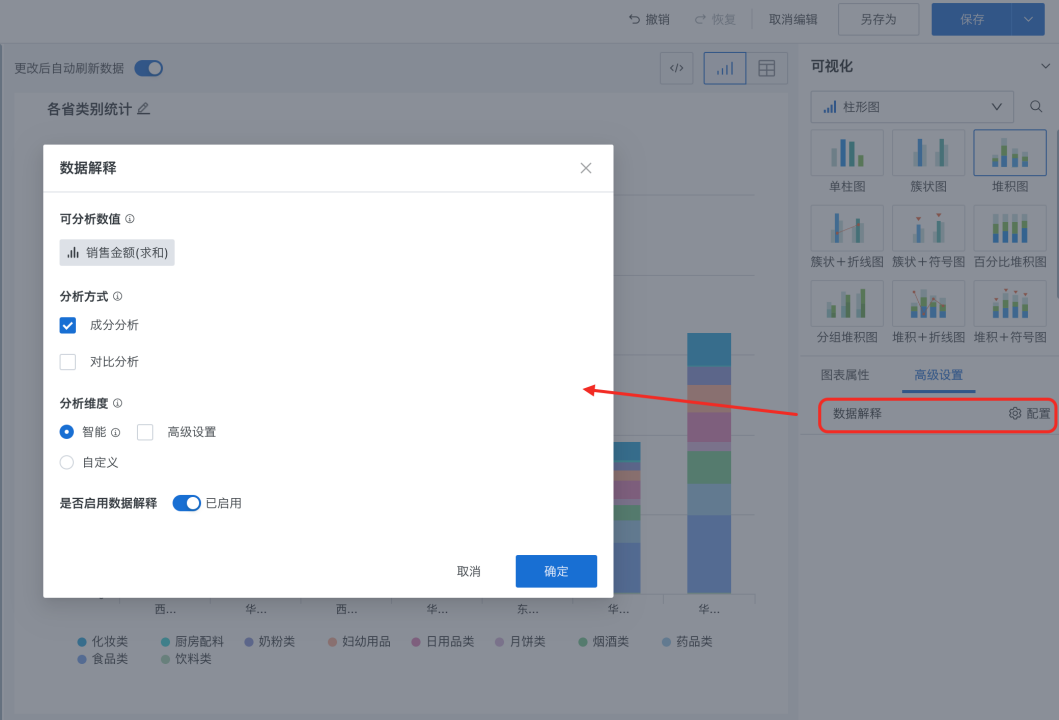
数据解释设置窗口的设置内容如下表:
设置选项 | 可选内容 | 选项说明 | |
可分析数值 | 自动显示绘制区域满足聚合方式或表达式要求的数值字段 | 包括使用以下方式聚合的数值字段:SUM、AVG、COUNT、SUM/SUM | |
分析方式 | 成分分析: 默认勾选,无需设置对比对象 | 针对数据点本身进行数据解释,并进行影响因子挖掘 | |
对比分析: 支持从卡片的“维度/对比/拆分”字段中选择对比对象,可同时选择多个对比对象 | 对比对象为日期类型时: 根据不同的日期粒度可选择不同的对比对象 | 针对数据点与指定对象进行对比解释,进一步进行影响因子挖掘 | |
对比对象非日期类型时: 可将对比对象设置为维度项的最大值/最小值 | |||
分析维度 | 智能: 智能维度选取,无需自行选取分析维度,可同时进行高级设置 | 固定维度:在智能模式下,固定维度一定会被分析(最多可以选择5个) | 会在所有维度范围内计算贡献度,取 Top5 展示具体结果 |
排除维度:在智能模式下,排除维度不会被分析(最多排除至所有分析维度仅剩余1个) | |||
自定义: 自定义维度选取,需自行选取分析维度 | 可从卡片的维度池中进行选择,最多选择10个 | 会在选取“分析维度”范围内计算贡献度,取 Top5 展示具体结果 | |
注意 | 以上内容设置完毕后,若对于卡片进行相关编辑操作(如:变更维度或数值字段、变更图表类型),以上设置内容会被清空 | ||
数据解释开启和关闭
用户可在“数据解释”设置时,开启或关闭数据解释;关闭后,所有用户点击卡片上的数据点将不会触发数据解释功能。
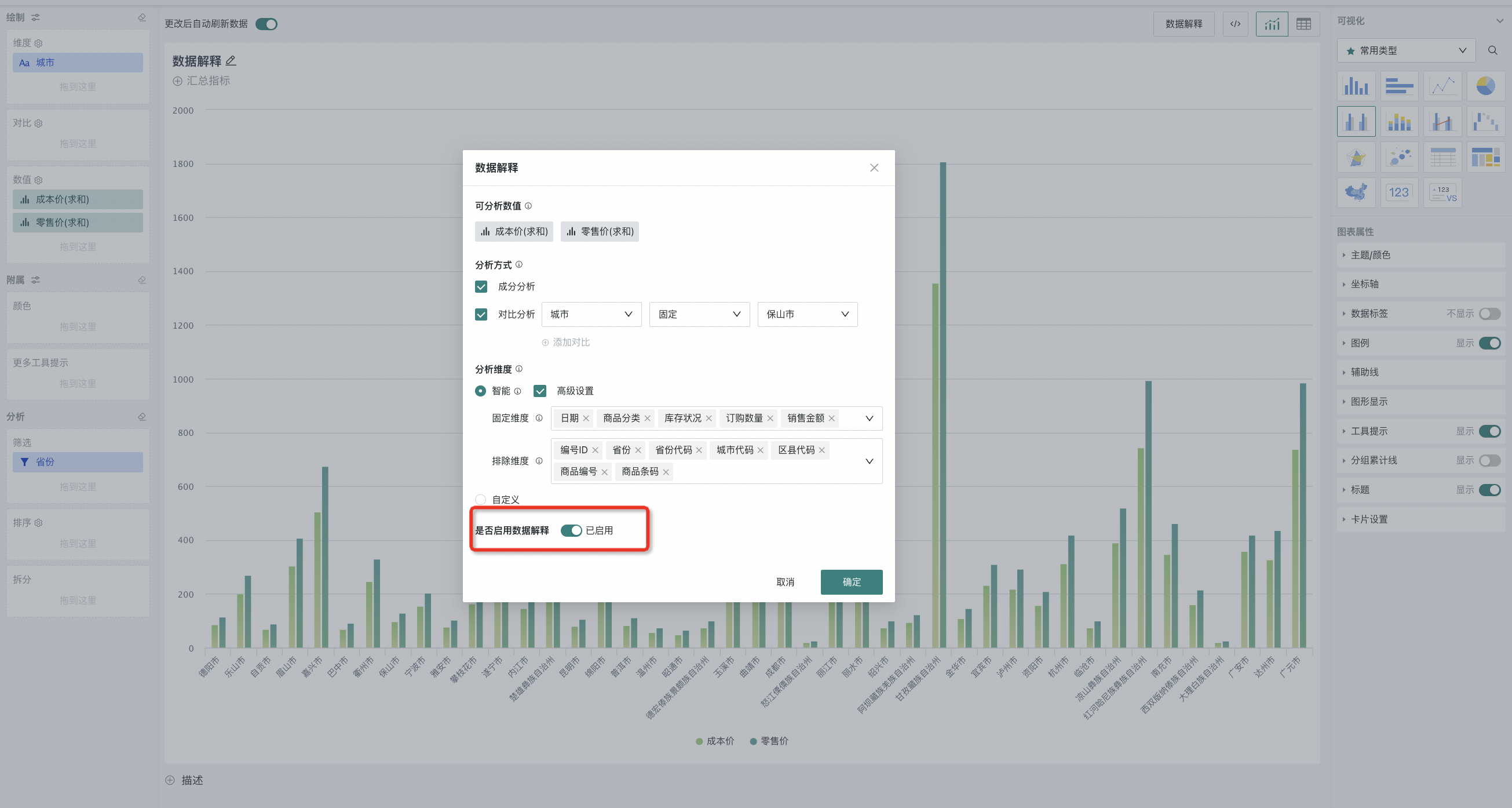
启用数据解释后,在卡片的右上角,用户可以看到数据解释的标志,点击即可开启或关闭卡片数据解释,开启时瞄准镜图标绿色高亮。
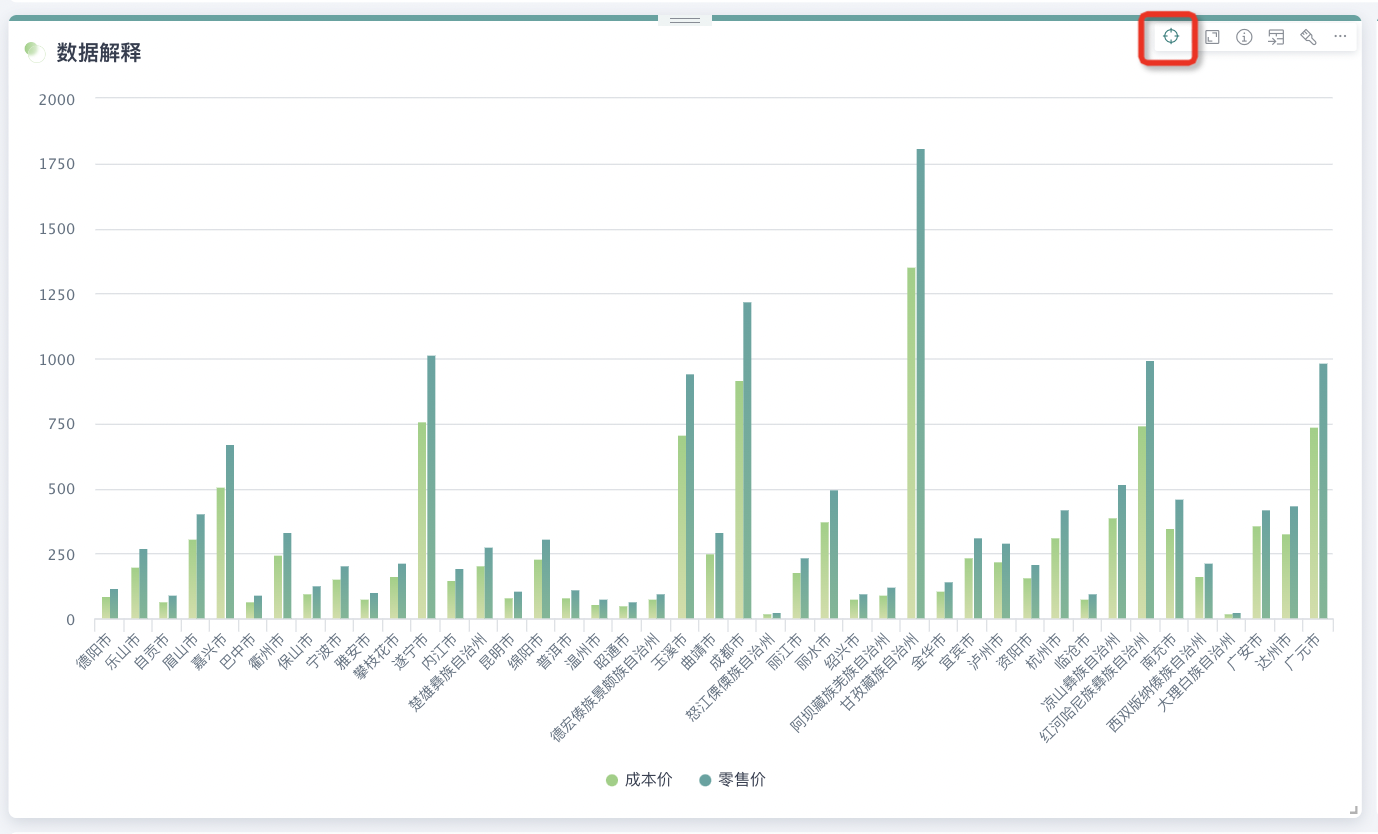
此外,管理员可点击网页右上角 管理中心 > 运维管理 > 任务管理 > 任务明细,进行后台集中的任务管理。
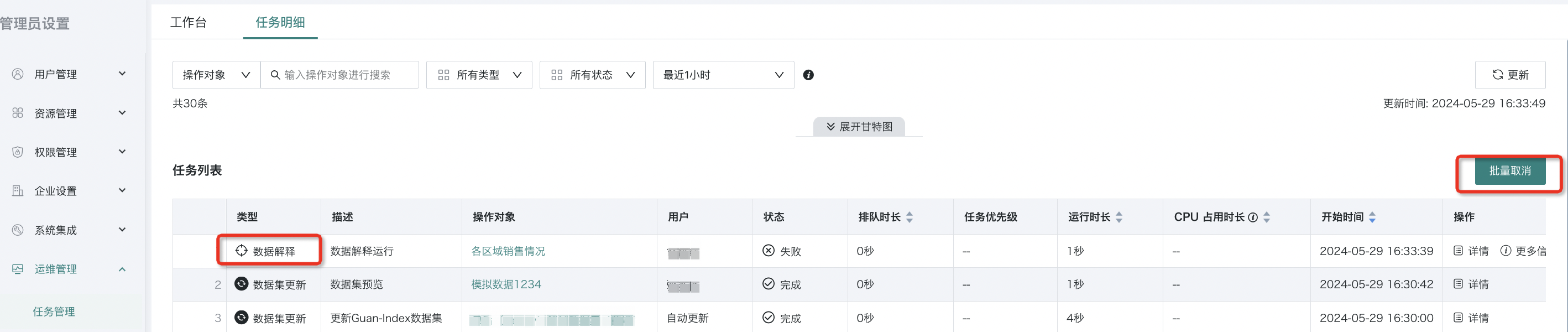
2.2. 发起数据解释
-
卡片开启数据解释后,在桌面端的卡片编辑页、仪表板页面、卡片详情页,点击图表上任意数据点后,数据明细的右侧会新增“解释”按钮。
-
点击“解释”按钮,可针对具体某个数据点,发起数据解释,数据解释结果会展示在页面的侧边栏,可在原始图表基础上快速切换数据点再次进行解释分析。
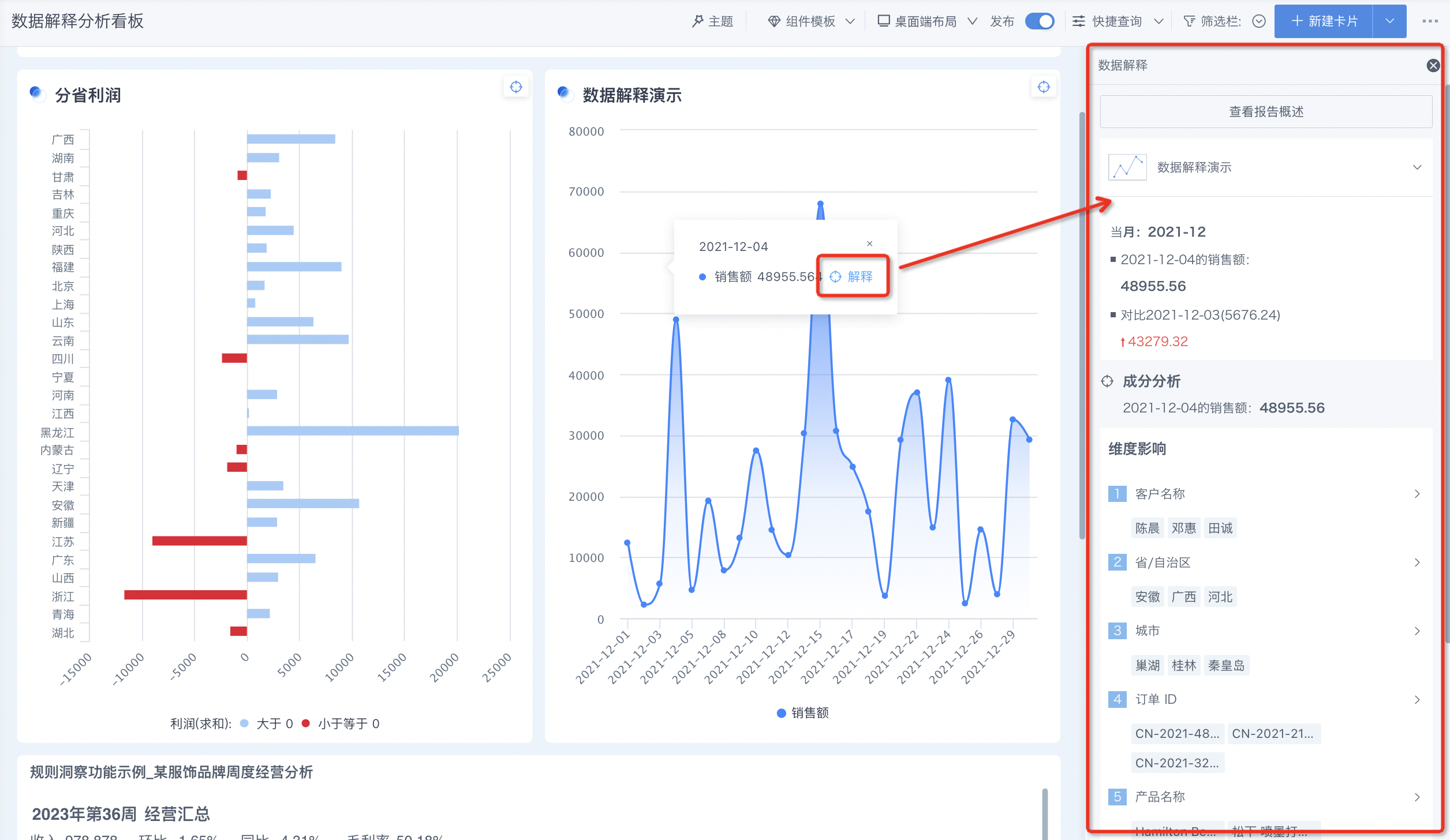
2.3. 查看数据解释结果
数据结果展示以“先维度再因子”的分析链路进行:
-
首先展示的是选中数据点的统计信息,包括当前数据点的数值、和其他维度数据点对比的数值。
-
之后是成分分析和对比分析的维度层面结果,成分分析是针对当前数据点进行主因挖掘,对比分析是针对和其他维度数据点对比的数值变化进行主因挖掘。
-
其次,点击任意维度,可进一步查看维度中的各个因子的贡献度,并且可以排除某一因子进行差异性分析,最终结果会通过可视化方式呈现。
2.3.1. 维度层面分析
成分分析逻辑
分析内容:针对选择的数值字段,分析出对该数据点影响较大/贡献较大的维度,并输出每一维度下各因子对该维度的贡献度,默认分析贡献较大的Top5维度。
例如:如图,对2017-02月奶粉的销售额进行数据解释,在成分分析结果中,可以看到对该数据点影响较大的维度,即对于 [2017-02的奶粉的销售额] ,[产地]、[省份]、[大区] 三个维度贡献最大。
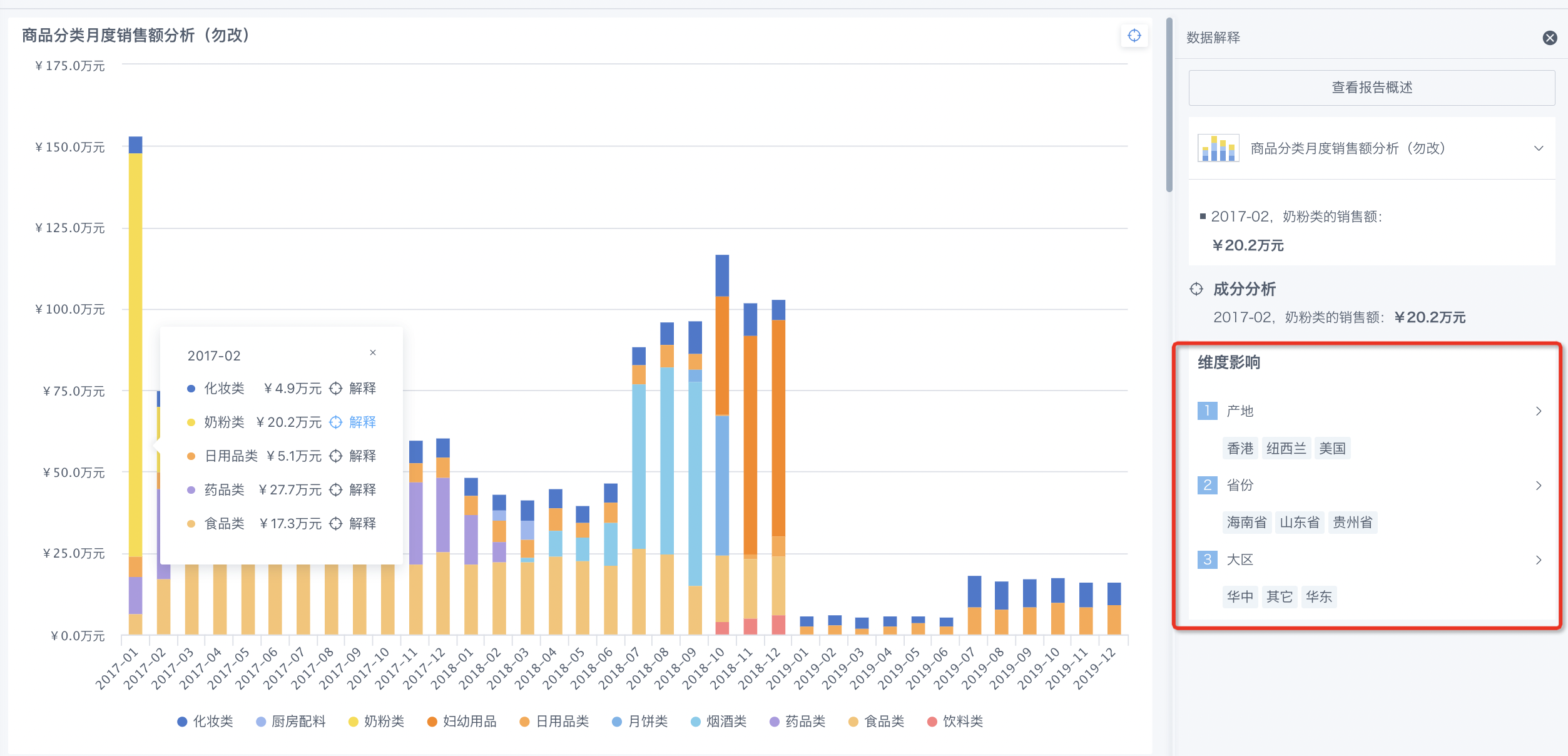
对比分析逻辑
分析内容:针对选择的数值字段的对比指标,分析出对产生该对比变化的原因贡献较大的维度,并输出每一维度下各因子对该维度的贡献度,默认分析贡献较大的Top5维度。
例如:如图,对2017-02奶粉的销售额进行数据解释,对比2017-01奶粉销售额下降了一百多万,在对比分析结果中,可以看到对产生该变化影响较大的维度,即对于 [2017-02奶粉的销售额较上月的下降] ,[产地]、[大区]、[区县]、[城市] 四个维度影响最大。
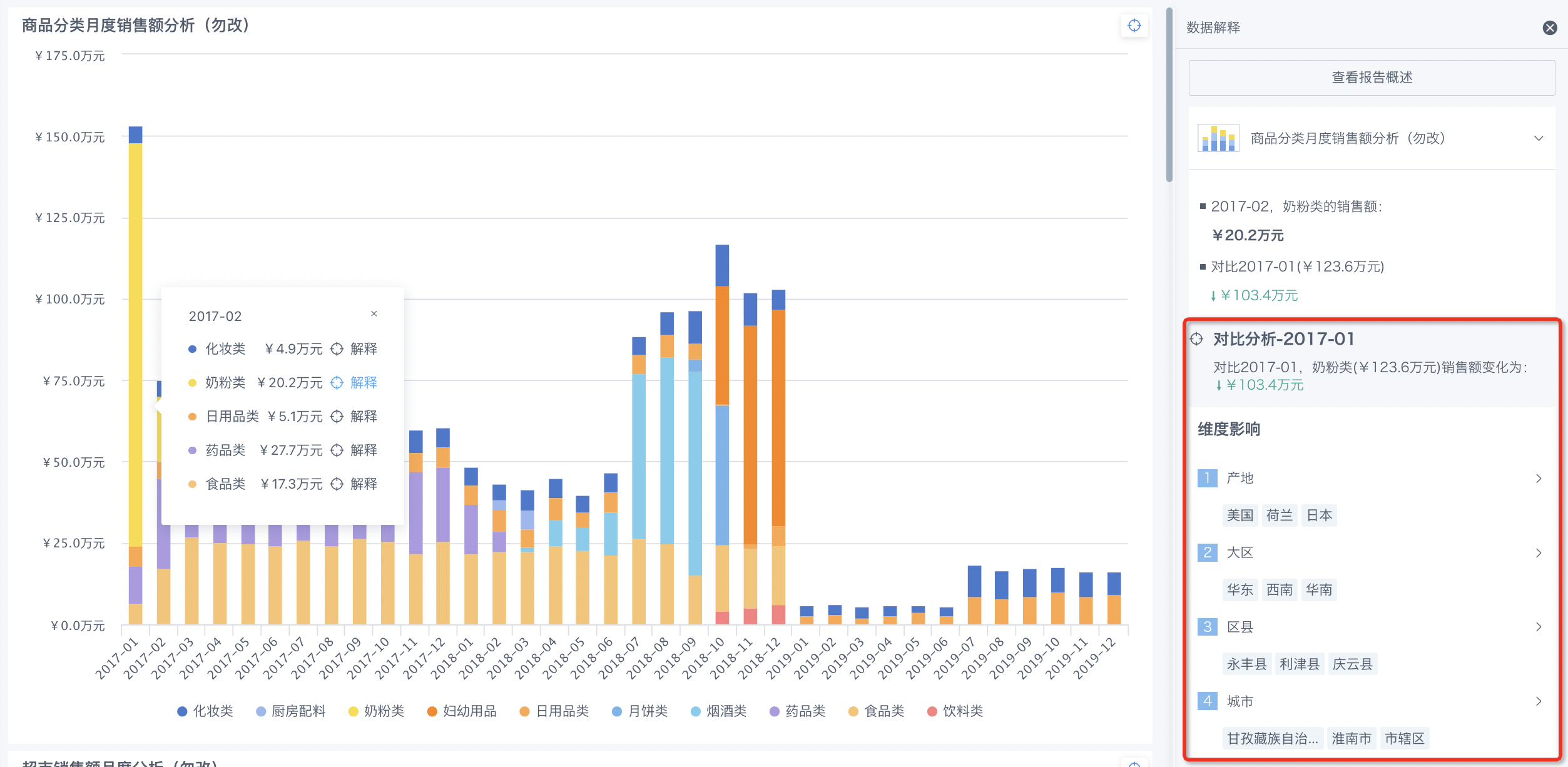
2.3.2. 因子层面分析
点击某一具体维度后可进入该维度的因子分析,系统会以可视化的方式呈现每个因子对该维度的贡献度。
成分分析逻辑
分析内容:点击成分分析中某一维度,会针对选择的维度,分析出对该维影响较大的因子的具体贡献。
系统会以可视化图表的方式呈现,可点击图表右上方按钮可放大预览,也可切换瀑布图或堆叠图查看。
例如:如图,对2017-02奶粉的销售额进行数据解释后,在成分分析中点击 [产地] 维度,可以看到其中各个因子对售额的具体贡献度,其中 [香港] 是对 [2017-02奶粉销售额] 做出贡献的最主要因子,其贡献为17.6万元。
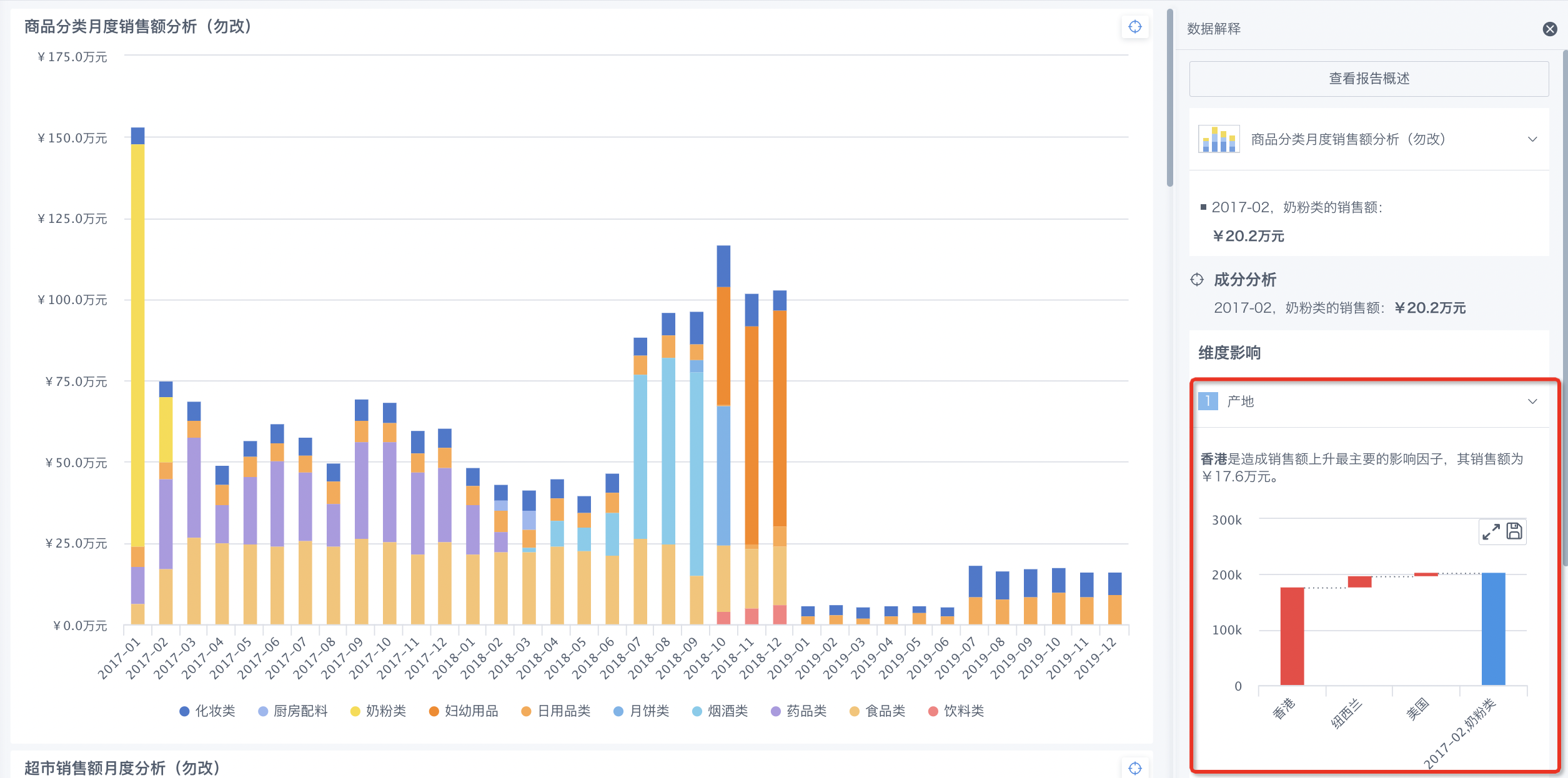
对比分析逻辑
分析内容:点击对比分析的某一维度,会针对选择的维度,分析出该维度下,对产生对比变化贡献较大的因子的具体贡献,通过瀑布图展示。
例如:如图,对2017-02奶粉的销售额进行数据解释后,对比2017-01奶粉销售额下降了一百多万,在对比分析中点击 [产地] 维度,可以看到各因子对造成该变化的具体影响程度,即 [美国] 是造成 [2017-02奶粉销售额下降] 最主要的影响因子,其 [2017-02奶粉销售额] 较上月下降了 26.4万元。
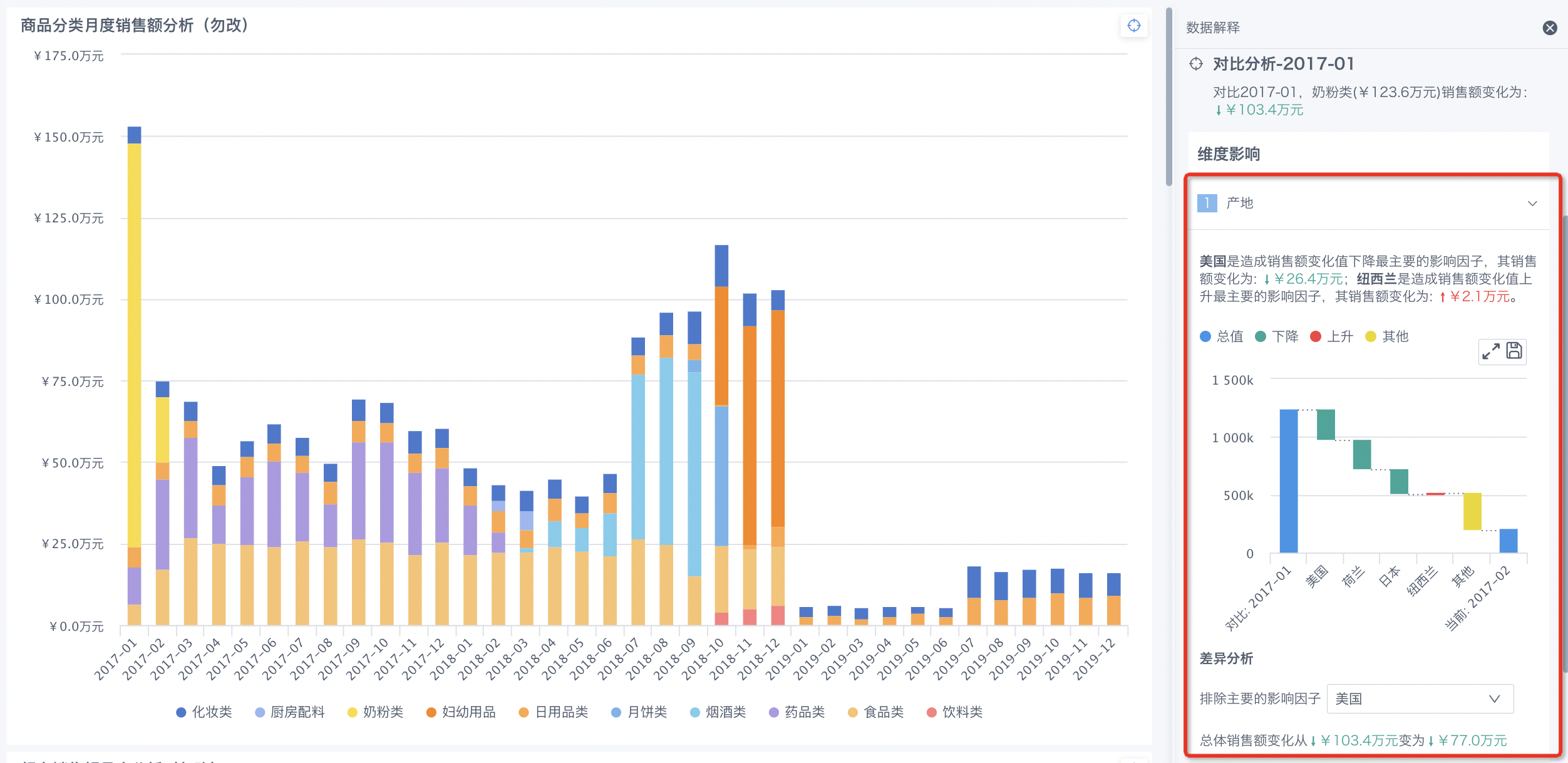
2.3.3. 差异分析
在每个因子分析的下方,可选择排除其中某个因子,查看排除后对选择的数据点数值变化有何影响。
成分分析逻辑
分析内容:系统会自动算出除去某因子后,选择的数据点数值会如何变化。
例如:对 [2015-01的利润率] 进行数据解释,2015-01 的利润率为 -24.49%,[Segment] 维度下,[Consumer] 对总利润率的负面影响是最大的,为 - 30.00%,若除去 [Consumer] 这个因子后,利润率就能上升为 - 16.76%。
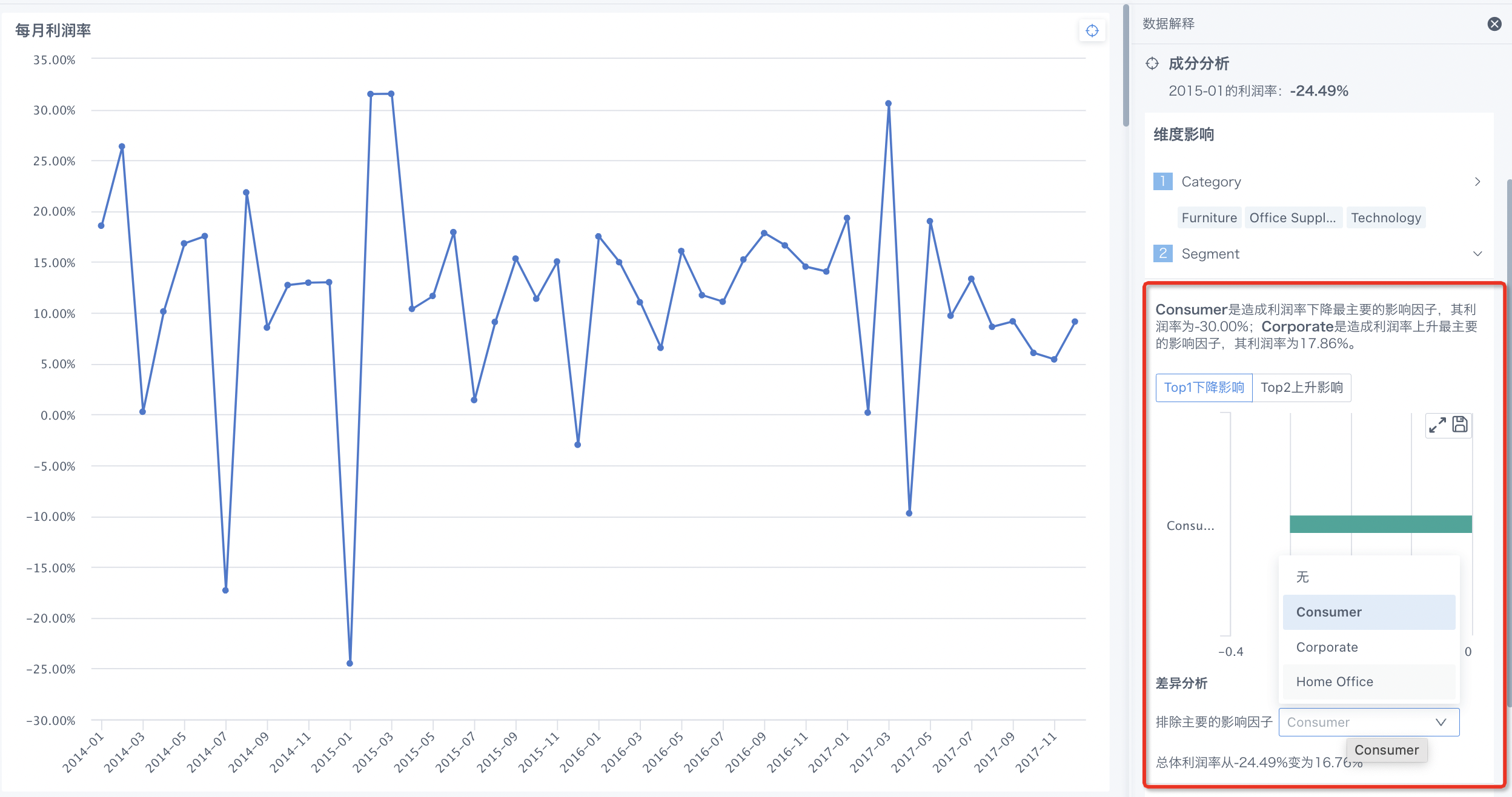
对比分析逻辑
分析内容:系统会自动算出除去该因子对数值变化的影响后,选择的数据点数值会如何变化。
例如:对 [2015-01的利润率] 进行数据解释,2015-01 的利润率为 - 18.05%,对比2014-12 利润率下降了30.97%,[Segment] 维度下,[Home Office] 对利润率的下降贡献是最大的,为 - 71.86%。若除去 [Home Office] 这个因子后,利润率就能从对比上月下降30.97%变为对比上月下降28.13%。
2.3.4. 交叉维度分析
点击图中某一具体因子项目,可基于该因子进行二次下钻分析,系统会根据基尼系数得出对该因子贡献最大的维度,并且默认可视化展示该维度下影响较大因子项目(最多展示Top3影响较大的因子),按贡献度大小排序,且因子项目的方向属性与上层因子保持一致。
成分分析逻辑
例如:对 [2015-01的利润率] 进行数据解释,2015-01 的利润率为 - 18.05%,[Segment] 维度下,[Corporate] 的利润率对总利润率的负面影响是最大的,为 - 25.53%。
点击 [Corporate] 进行二次下钻,可以看到 [Category] 维度对 [Corporate的利润率] 负面影响最大,其中 [Technology] 和 [Furniture] 两个因子负面影响最大,分别为 - 59.33%和 - 27.16%。
对比分析逻辑
例如:对 [2015-01的利润率] 进行数据解释,2015-01 的利润率为 - 18.05%,对比2014-12 利润率下降了30.97%,[Segment] 维度下,[Home Office] 对利润率的下降影响是最大的,为 - 71.88%。
点击 [Home Office] 进行二次下钻,可以看到 [Category] 维度对 [Home Office利润率较上月的下降] 贡献是最大的,其中 [Furniture] 因子的利润率较上月下降是最多的,下降了120.00%;再次 [Technology] 因子的利润率较上月下降是第二多的,下降了23.45%。
2.4. 数据解释报告
针对报告中的关键性结论可一键生成文字报告,方便其他业务人员更直观的理解核心结论,业务人员也可基于此撰写最终分析报告,提高工作效率。